데이터 레이블 관리
Tableau Cloud 2023년 10월 및 Tableau Server 2023.3부터 Data Management 라이선스가 있고 관리자인 경우 레이블 관리자를 사용하여 레이블 이름과 레이블 범주를 만들거나 편집할 수 있습니다. 이러한 사용자 지정은 사용자가 레이블과 상호 작용할 때 Tableau 전체에서 레이블이 표시되는 방식에 영향을 미칩니다.
참고: REST API의 labelValues 메서드 및 labelCategories 메서드를 사용하여 레이블과 레이블 범주를 만들고 편집할 수도 있습니다. (Tableau Cloud 2023년 6월부터 Tableau Cloud 관리자는 labelValues 메서드를 사용하여 레이블 이름과 설명을 만들고 수정할 수 있었습니다.) 더 자세한 내용은 REST API 참조(영문)(링크가 새 창에서 열림)에서 메타데이터 메서드를 참조하십시오.
레이블 관리자
레이블 관리자를 사용하려면 관리자로 로그인한 후 왼쪽 탐색 패널에서 데이터 레이블을 선택합니다.

또는 관리자로 로그인한 상태에서 데이터 레이블 대화 상자를 열어 자산에 레이블을 지정하면 왼쪽 하단에 레이블 관리 링크가 표시됩니다. 레이블 관리 링크는 데이터 레이블 페이지로 연결됩니다. (Tableau Server 2023.3 이하에서는 개별 인증, 데이터 품질 경고, 민감도 레이블 및 사용자 지정 레이블 대화 상자의 레이블 선택 드롭다운에 레이블 관리 링크가 대신 표시됩니다.)

레이블 관리자 페이지에는 레이블 범주별로 정렬된 각 레이블의 행이 표시됩니다. 각 행에는 레이블 범주, 이름(여기서는 값이라고 함), 해당 레이블에 대한 동작을 수행하는 동작 메뉴(...), 표시 유형 및 설명이 포함됩니다.

레이블 관리자를 사용하여 다음을 수행할 수 있습니다.
- 기본 제공 레이블 편집
- 예: 기본 제공 "유지 관리 중" 품질 경고의 이름을 "유지 관리 모드"로 변경합니다.
- 예: 추출 새로 고침 모니터링 레이블의 표시 유형을 표준 표시 유형에서 높은 표시 유형으로 변경하여 뷰에 표시되도록 합니다.
- 기존 기본 제공 범주에 새 레이블 만들기
- 예: "기밀"이라는 새 민감도 레이블을 추가합니다.
- 기본 제공 레이블을 기본 이름, 설명 및 표시 유형으로 되돌리기
- 예: 이전에 "오래된 데이터" 품질 경고 이름을 "오래됨"으로 변경했으며 기본 이름으로 되돌리려고 합니다.
- 사용자 지정 범주 만들기
- 예: 다양한 사업부에 대한 레이블을 추가하려는 의도로 "부서"라는 새 레이블 범주를 만듭니다.
- 사용자 지정 범주에 새 레이블 만들기
- 예: 새로 생성된 "부서" 범주에 대해 새 "영업", "서비스" 및 "운영" 레이블을 만듭니다.
데이터 레이블의 속성
레이블에는 이름, 범주, 설명이 있습니다. 품질 경고 또는 민감도 범주가 있는 레이블에도 표시 유형 수준이 있습니다.
이름
레이블 이름은 다양한 위치에 표시되는 레이블의 일반 이름입니다. 예를 들어, 여기서는 데이터 레이블 대화 상자의 품질 경고 탭에서 레이블 이름 '사용 중단'이 선택되어 있습니다.

여기서 레이블 이름 '경고'는 'Batters' 테이블 페이지의 상단에 표시되고 레이블 세부 정보에도 다시 표시됩니다.

범주
레이블 범주는 레이블이 표시되는 위치와 방법, 레이블이 연결된 자산의 다운스트림 자산에 표시되는지 여부, 사용자 지정 가능한 부분 등에 영향을 줍니다. 예를 들어 품질 경고 및 민감도 레이블은 다운스트림 자산에 표시되지만 다른 범주의 다른 레이블은 표시되지 않습니다. 또 다른 예로, 인증 레이블의 설명은 변경할 수 있지만 이름은 변경할 수 없습니다.
기본 제공 범주는 인증, 품질 경고, 그리고 민감도입니다.
사용자 지정 범주의 경우, 사용자는 데이터 레이블 대화 상자의 세로 범주 탭 등 여러 곳에서 범주 이름을 볼 수 있습니다. 예를 들어 여기에서는 범주 이름 'Department'가 세로 범주 탭, 레이블 이름 목록의 상단 및 기타 위치에 표시됩니다.
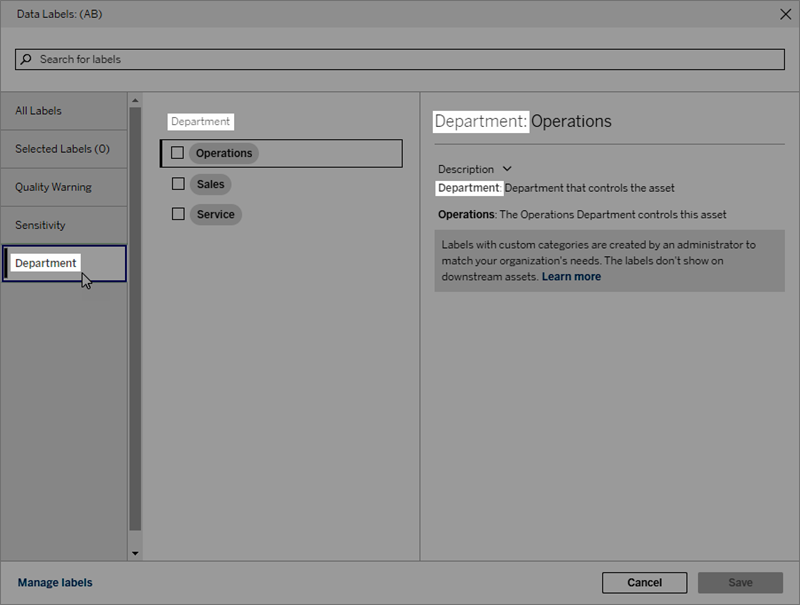
설명
레이블 설명은 데이터 레이블 대화 상자를 비롯한 다양한 위치에 나타나며 사용자가 레이블이 사용되는 용도를 이해하는 데 도움이 됩니다. 예를 들어 이 품질 경고의 레이블 설명으로 "이 자산은 더 이상 유지 관리되지 않으며 사용해서는 안 됩니다."라고 표시할 수 있습니다.

표시 유형
레이블의 표시 유형이 레이블의 표시 여부를 결정합니다. 표시 유형이 높은 레이블은 더 많은 위치에 표시되며 사용자에게 더 긴급하게 나타날 수 있습니다. 품질 경고 또는 민감도 레이블에 대해서만 표시 유형 수준을 설정할 수 있습니다. 또한 레이블에 품질 경고 범주가 있는 경우 사용 권한이 있는 사용자는 품질 경고 레이블을 첨부하는 각 자산에 대한 기본 표시 유형을 재정의할 수 있습니다. 자세한 내용은 데이터 품질 경고 설정 및 민감도 레이블을 참조하십시오.
데이터 레이블 만들기
레이블을 만들려면 다음을 수행합니다.
- 데이터 레이블 페이지에서 새 레이블을 선택합니다.
- 레이블 범주 드롭다운에서 범주를 선택합니다.
- 레이블 값 필드에 레이블 이름을 입력합니다.
- 레이블 설명 필드에 레이블 설명을 입력합니다. 굵게, 밑줄, 기울임꼴 등 텍스트에 서식을 지정할 수 있으며 링크나 이미지를 포함할 수 있습니다. 텍스트 서식 팁을 보려면 저장 단추 위에 있는 정보 (i) 아이콘을 마우스오버합니다.
- 레이블에 품질 경고 또는 민감도 범주가 있는 경우 표시 유형 수준을 설정합니다. 자세한 내용은 표시 유형을 참조하십시오.
- 저장을 선택합니다.

레이블 만들기 제한 사항
- 인증 범주에는 레이블을 만들 수 없습니다. 인증 범주에서는 단일 기본 제공 레이블만 허용됩니다.
- 새 모니터링 경고를 만들 수 없습니다. 하지만 추출 새로 고침 실패 경고 및 흐름 실행 실패 경고는 '레이블 편집' 섹션에 설명된 대로 제한된 방식으로 편집할 수 있습니다.
- Tableau Cloud 및 Tableau Server 2024.2 이상에서 레이블 이름의 최대 길이는 128자입니다. Tableau Server 2023.3 이하에서 레이블 이름의 최대 길이는 24자입니다.
- 레이블 설명의 최대 길이는 500자입니다.
데이터 레이블 편집
기존 레이블을 편집하려면 다음을 수행합니다.
- 데이터 레이블 페이지에서 레이블 행의 동작(...) 메뉴를 선택합니다. 또는 왼쪽의 확인란을 사용하여 행을 선택하고 레이블 목록 상단의 동작 드롭다운을 클릭합니다.
- 편집을 선택합니다.
- (선택 사항) 레이블 값 필드를 사용하여 레이블 이름을 변경합니다.
- (선택 사항) 레이블 설명 필드를 사용하여 레이블 설명을 변경합니다.
- (선택 사항) 레이블에 품질 경고 또는 민감도 범주가 있는 경우 표시 유형 수준을 설정합니다. 자세한 내용은 표시 유형을 참조하십시오.
- 저장을 선택합니다.
레이블 편집 제한 사항
- 기존 레이블의 범주는 변경할 수 없습니다.
- Tableau Cloud 및 Tableau Server 2024.2 이상에서 레이블 이름의 최대 길이는 128자입니다. Tableau Server 2023.3 이하에서 레이블 이름의 최대 길이는 24자입니다.
- 레이블 설명의 최대 길이는 500자입니다.
다양한 레이블 범주를 사용하면 다양한 수준의 레이블 편집이 가능합니다. 다음 표에는 지정된 범주의 편집 가능한 레이블 속성이 나열되어 있습니다.
레이블 범주 | 레이블 범주 편집 가능 | 레이블 이름 편집 가능 | 레이블 설명 편집 가능 | 레이블 표시 유형 편집 가능 |
인증 | 아니요 | 아니요 | 예 | 해당 없음 |
품질 경고 | 아니요 | 예1 | 예 | 예2 |
민감도 | 아니요 | 예 | 예 | 예 |
사용자 지정 | 아니요 | 예 | 예 | 해당 없음 |
1 추출 새로 고침 또는 흐름 실행 모니터링 경고의 레이블 이름(레이블 값)을 편집할 수 없습니다.
2 품질 경고에 대해 설정한 표시 유형 수준이 기본 표시 유형입니다. 사용 권한이 있는 사용자는 자산에 품질 경고를 연결할 때 기본 표시 유형을 재정의할 수 있습니다. 자세한 내용은 표시 유형을 참조하십시오.
데이터 레이블 삭제
기존 레이블을 삭제하려면 다음을 수행합니다.
- 데이터 레이블 페이지에서 레이블 행의 동작(...) 메뉴를 선택합니다. 또는 왼쪽의 확인란을 사용하여 행을 선택하고 레이블 목록 상단의 동작 드롭다운을 클릭합니다.
- 삭제를 선택합니다.
레이블 삭제 제한 사항
- 기본 제공 레이블은 삭제할 수 없습니다. 기본 제공 레이블은 Tableau Server의 기본 레이블입니다.
기본 제공 데이터 레이블을 기본값으로 되돌리기
관리자가 이전에 기본 제공 레이블을 편집한 경우 해당 레이블의 동작 메뉴에는 기본 레이블로 되돌리기가 포함되어 있습니다. 레이블을 기본값으로 되돌리면 레이블의 이름(값), 설명 및 표시 유형이 기본 제공 기본값으로 돌아갑니다.

데이터 레이블 범주 만들기
레이블 범주를 만들려면 다음을 수행합니다.
- 데이터 레이블 페이지에서 새 레이블을 선택합니다.
- 새 레이블 대화 상자에서 새 범주를 선택합니다.
- 범주 이름 필드에 범주 이름을 입력합니다.
- 범주 설명 필드에 범주 설명을 입력합니다. 굵게, 밑줄, 기울임꼴 등 텍스트에 서식을 지정할 수 있으며 링크나 이미지를 포함할 수 있습니다. 텍스트 서식 팁을 보려면 저장 단추 위에 있는 정보 (i) 아이콘을 마우스오버합니다.
- 저장을 선택합니다.

레이블 범주 만들기 제한 사항
- Tableau Cloud 및 Tableau Server 2024.2 이상에서 범주 이름의 최대 길이는 128자입니다. Tableau Server 2023.3 이하에서 범주 이름의 최대 길이는 24자입니다.
- 범주 설명의 최대 길이는 500자입니다.
데이터 레이블 범주 편집
레이블 범주를 편집하려면 다음을 수행합니다.
- 데이터 레이블 페이지에서 레이블 범주를 선택한 다음 연필 아이콘을 선택합니다. 또는 새 레이블 또는 레이블 편집 대화 상자의 레이블 범주 드롭다운에서 범주를 선택한 다음 범주 설명 옆에 있는 연필 아이콘을 선택합니다.
- (선택 사항) 범주 이름 필드를 사용하여 범주 이름을 변경합니다.
- (선택 사항) 범주 설명 필드를 사용하여 범주 설명을 변경합니다.
- 저장을 선택합니다.
레이블 범주 편집 제한 사항
- 기본 제공 범주는 편집할 수 없습니다.
- Tableau Cloud 및 Tableau Server 2024.2 이상에서 범주 이름의 최대 길이는 128자입니다. Tableau Server 2023.3 이하에서 범주 이름의 최대 길이는 24자입니다.
- 범주 설명의 최대 길이는 500자입니다.
데이터 레이블 범주 삭제
현재 일반 Tableau Server 인터페이스를 통해 레이블 범주를 삭제하는 방법은 없습니다. REST API를 사용하여 범주를 삭제하려면 REST API 참조에서 레이블 범주 삭제 메서드(링크가 새 창에서 열림)를 참조하십시오.
사용자 지정이 필요한 시나리오
시나리오: 기본 제공 데이터 레이블 사용자 지정
"경고"라는 데이터 품질 경고를 더 구체적으로 지정하기로 결정했다고 가정하겠습니다. 관리자는 레이블 이름을 기본값("경고")에서 조직에 더 유용하다고 생각되는 이름("승인되지 않음")으로 변경합니다. 이제 사용자가 레이블을 선택할 때 레이블 이름인 "승인되지 않음"이 레이블 대화 상자에 나타납니다.
또는 사용자가 레이블 대화 상자에서 경고에 대해 자세히 알 수 있도록 레이블 설명을 변경할 수 있습니다. 예를 들어 "이 자산은 마케팅 부서에서 요구하는 품질 기준을 충족하지 않습니다."로 변경할 수 있습니다.
시나리오: 사용자 지정 데이터 레이블 만들기
사용자가 자산의 민감도 분류를 보다 세밀하게 제어하기를 원한다고 가정하겠습니다. 이름이 '공개' 및 'PII'인 두 개의 민감도 레이블을 만듭니다. 이제 사용자 지정 레이블 이름인 "공개" 및 "PII"가 기본 제공 민감도 레이블과 함께 레이블 대화 상자 드롭다운 및 설명에 표시됩니다.
시나리오: 새 데이터 레이블 범주 및 연결된 데이터 레이블 만들기
자산을 담당하는 사업부를 식별하는 방법이 필요하다고 가정해 보겠습니다. '부서'라는 레이블 범주를 만듭니다. 그런 다음 '부서'를 범주로 사용하여 '영업', '서비스' 및 '운영'이라는 3개의 레이블을 만듭니다. 이제 "부서" 범주와 세 개의 관련 레이블이 사용자가 자산에 연결할 수 있는 데이터 레이블 더 보기 대화 상자에 표시됩니다.
